„Wie kann ich Downloads auf Android anzeigen? Ich habe gestern eine Datei heruntergeladen, aber jetzt kann ich sie nicht finden. Es gibt so viele Ordner in der Dateimanager-App, dass ich verwirrt bin.“
Es ist einfach, Dateien auf ein Android-Gerät herunterzuladen. Wenn der Download abgeschlossen ist, sehen wir ein Popup auf dem Bildschirm und können darauf tippen, um auf die heruntergeladenen Dateien zuzugreifen. Allerdings kann das Popup nicht ständig vorhanden sein. Daher ist es wichtig zu verstehen, wie man Downloads auf Android-Geräten findet, insbesondere wenn Sie Ihre Downloads an andere senden müssen.

Einfach ausgedrückt: Alle Ihre Dateien werden im Android-Dateimanager gespeichert, sodass Sie mit dieser App auf Ihrem Android-Gerät auf Ihre Downloads zugreifen können. Selbst wenn Sie Dateien mit verschiedenen Apps herunterladen, werden die Dateien vom Dateimanager gespeichert und organisiert. Diese App ist der Hauptverwalter für alle Ihre Android-Dateien und -Daten.
Bitte beachten Sie außerdem, dass nicht alle heruntergeladenen Dateien im Ordner „Downloads“ gespeichert werden. Viele Apps verfügen über eigene Ordner zum Speichern ihrer Daten. Das Auffinden Ihrer Downloads hängt also davon ab, von welchen Apps Sie herunterladen.
Wie oben erwähnt, werden die heruntergeladenen Dateien in verschiedenen Ordnern auf einem Android-Telefon oder -Tablet gespeichert. Tatsächlich können Sie auch mit verschiedenen Apps auf Ihre Downloads zugreifen. Sehen Sie sich die folgenden Methoden an, um Ihre Android-Downloads anzuzeigen.
Die integrierte Dateimanager-Anwendung ist der beste Ort, um Downloads auf Android-Geräten zu finden, da sie alle Daten organisiert. Solange Ihr Dateimanager ordnungsgemäß funktioniert, können Sie damit Downloads sehen. Auf Samsung Galaxy-Geräten heißt diese App übrigens „Meine Dateien“.
Schritt 1: Öffnen Sie den Dateimanager / Meine Dateien auf einem Android-Gerät und klicken Sie dann unter „ Kategorien “ auf „ Downloads “.
Schritt 2: Anschließend können Sie Ihre von Websites, dem Internet, E-Mails oder anderen Apps heruntergeladenen Dateien anzeigen. Es kann die meisten heruntergeladenen Dateien von verschiedenen Apps erkennen und verwalten.
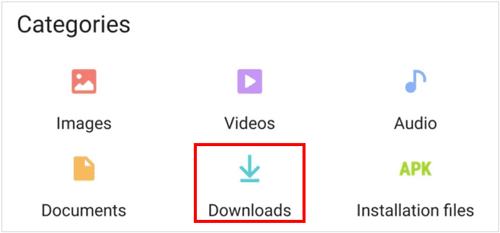
Wenn es sich bei Ihrem Smartphone um ein Google Pixel-Gerät handelt oder Sie mit der Verwendung von Dateien von Google vertraut sind, können Sie mit dieser App Ihre Downloads auf Ihrem Android-Gerät anzeigen. Files by Google ähnelt stark dem vorinstallierten Dateimanager und ermöglicht Ihnen die problemlose Anzeige und Verwaltung Ihrer Dateien. Die Nutzung dieser App ist kostenlos und enthält keine Werbung. Wenn Ihre ursprüngliche Dateimanager-App defekt ist, können Sie „Dateien von Google“ auswählen.
Schritt 1: Führen Sie Files by Google auf Ihrem Android-Gerät aus und klicken Sie unten auf die Registerkarte „ Durchsuchen “.
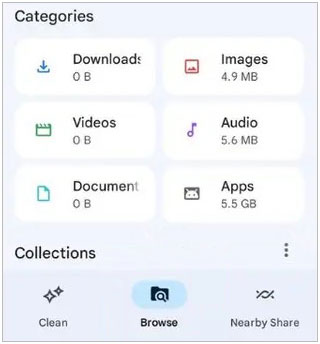
Schritt 2: Klicken Sie auf das Verzeichnis „ Downloads “ und sehen Sie sich Ihre letzten Downloads auf diesem Telefon an.
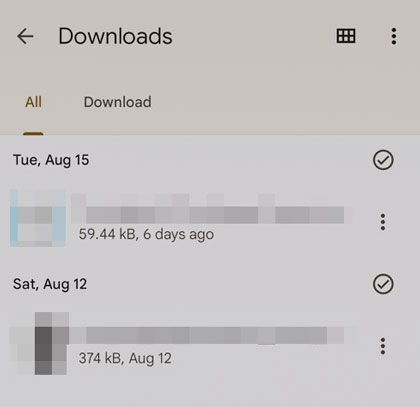
Wenn Sie Dateien von Google Chrome auf Ihr Android-Telefon oder -Tablet herunterladen, können Sie mit der Chrome-App direkt auf die Downloads zugreifen. Wenn Sie jedoch den Download-Datensatz löschen, können Sie Ihre Dateien nicht mit diesem Browser öffnen.
Schritt 1: Starten Sie Google Chrome auf Ihrem Android-Telefon und klicken Sie oben rechts auf das Symbol „ Mehr “.
Schritt 2: Wählen Sie „ Downloads “, um Ihre heruntergeladenen Dateien anzuzeigen. Klicken Sie anschließend auf eine Datei, um sie zu öffnen.
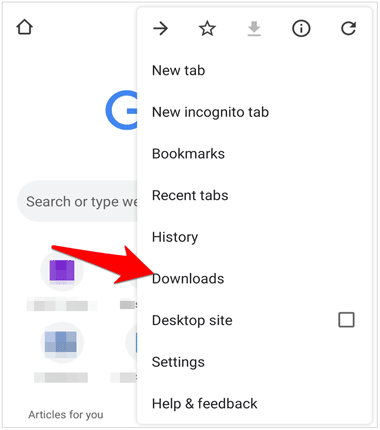
Wenn Sie Dateien von WhatsApp auf Ihr Android-Telefon herunterladen, diese aber in der Dateimanager-App nicht finden können? Möglicherweise sind Sie nicht im richtigen Ordner gelandet. WhatsApp verfügt über einen eigenen Ordner zum Speichern Ihrer Mediendateien und Chats. Wenn Sie den Pfad nicht kennen, können Sie nicht auf Ihre WhatsApp-Downloads zugreifen. Übrigens finden Sie dort auch Ihr lokales Backup von WhatsApp .
Schritt 1: Gehen Sie auf Ihrem Android-Telefon zum Dateimanager und klicken Sie dann auf „ Interner Speicher “.
Schritt 2: Suchen Sie den Ordner „ WhatsApp “ und wählen Sie „ Medien “. Anschließend können Sie Ihre WhatsApp-Bilder, Videos, Dokumente und andere heruntergeladene Dateien anzeigen.

Möchten Sie Ihre Android-Downloads auf Ihrem Computer anzeigen und die Dateien zur Sicherung auf den Computer übertragen? Wenn Sie mit „Ja“ geantwortet haben, sollten Sie sich diesen Android-Dateimanager – Samsung Messages Backup – nicht entgehen lassen. Mit dieser Software können Sie Ihre heruntergeladenen Fotos, Videos, Musik, Apps und Dokumente auf einem PC oder Mac anzeigen und sie dann mit mehreren Funktionen verwalten, z. B. Videos exportieren, Wiedergabelisten und Fotoalben erstellen usw.
- Listen Sie Ihre heruntergeladenen Dateien nach Kategorie auf.
- Exportieren Sie Ihre Android-Dateien ohne Qualitätsverlust auf einen Computer .
- Ermöglicht Ihnen die Verwaltung Ihrer Bilder durch Löschen, Verschieben, Kopieren, Organisieren von Alben usw.
- Sichern und wiederherstellen Sie Ihre Downloads mit einem Klick.
- Unterstützt USB- und Wi-Fi-Verbindungen.
- Kompatibel mit Android OS 4.0 und höher, einschließlich Android 14.
- Funktioniert für die meisten Android-Geräte, wie Samsung Galaxy S24 Ultra/S24/S23/S22/S21/S20/S10, Tecno Pova 6 Neo/Pova 6/Camon 30 Pro/Camon 30/Spark 20 Pro/Spark 20/Spark Go 2024/Pop 8, OnePlus Ace 3V/Nord CE4/Nord N30 SE/12R/12/11/10/9/8/7/6, ZTE, OPPO, Vivo usw.
Laden Sie die Verwaltungssoftware herunter.
Schritt 1: Installieren Sie den Android-Dateimanager auf Ihrem Computer und wählen Sie dann „ Android Assistant “, um das Programm zu starten.
Schritt 2: Verbinden Sie Ihr Android-Gerät über USB mit dem Computer und aktivieren Sie dann das USB-Debugging auf Ihrem Telefon. Sobald dies erledigt ist, erkennt die Software Ihr Gerät schnell.

Schritt 3: Klicken Sie im linken Bereich auf eine Kategorie. Anschließend können Sie Ihre heruntergeladenen Dateien auf der Benutzeroberfläche anzeigen. Jetzt können Sie Ihre Downloads bei Bedarf auf Ihrem Computer verwalten.
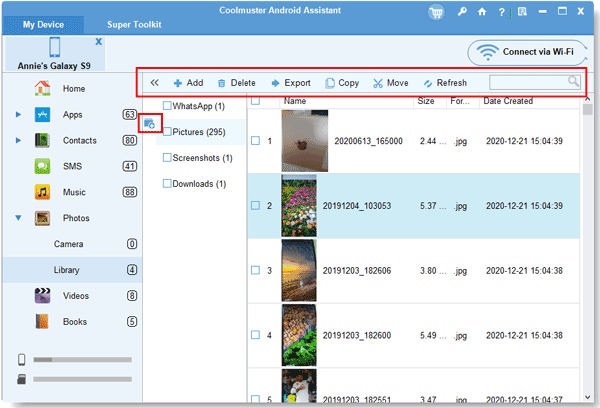
F1: Wie komme ich auf die Downloads meiner Nachrichten-App auf meinem Android-Telefon?
Die Nachrichten-App selbst verfügt nicht über einen speziellen Download-Ordner, in dem Mediendateien gespeichert werden. In diesem Fall können Sie zum Dateimanager gehen und auf den Ordner „Downloads“ klicken, um zu überprüfen, ob Dateien vorhanden sind, die Sie von der Android-Nachrichten-App heruntergeladen haben.
F2: Wie kann ich meine Downloads organisieren?
F3: Kann ich meine Downloads wiederherstellen, nachdem ich sie von meinem Android-Telefon gelöscht habe?
Es kommt darauf an. Wenn im Dateimanager Ihres Android-Telefons ein Papierkorbordner vorhanden ist, können Sie Ihre gelöschten Downloads innerhalb von 30 Tagen wiederherstellen. Eine andere Möglichkeit besteht darin, Ihre Backups zu verwenden. Überprüfen Sie, ob Sie Ihre Dateien auf Google Drive oder einem anderen Cloud-Speicherplatz sichern. Wenn ja, können Sie sie problemlos wiederherstellen. Die letzte Möglichkeit besteht darin , Ihre gelöschten Dateien mit einer professionellen Wiederherstellungssoftware wiederherzustellen . Die Nutzung dieser Art von Software ist nicht kostenlos, sie kann jedoch gelöschte Daten ohne Sicherung wiederherstellen.
Sehen? Es ist ganz einfach, Ihre Downloads auf Android-Geräten zu finden. Der Dateimanager ist die effektivste App, in der Sie Ihre Downloads problemlos finden können. Andere Apps wie Files by Google und Chrome Browser sind ebenfalls einfach zu verwenden, aber wenn Sie Ihre Downloads anzeigen und sichern möchten, ist Samsung Messages Backup die beste Option. Es kann Ihre Android-Dateien sofort auf einem Computer sichern.
In Verbindung stehende Artikel
Konnte das Video von WhatsApp nicht auf das iPhone herunterladen? 6 nützliche Lösungen
Finden Sie ganz einfach versteckte Fotos auf Android-Geräten
So finden Sie den Android-Papierkorb und stellen gelöschte Dateien wieder her
Wo werden Kontakte auf Android gespeichert? Kontakte schnell finden und exportieren
Wo ist meine Musikbibliothek auf einem Android-Gerät?
Gelöst: Wo werden Texte auf dem Android-Telefon gespeichert? [6 praktische Tipps]
Urheberrecht © samsung-messages-backup.com Alle Rechte vorbehalten.